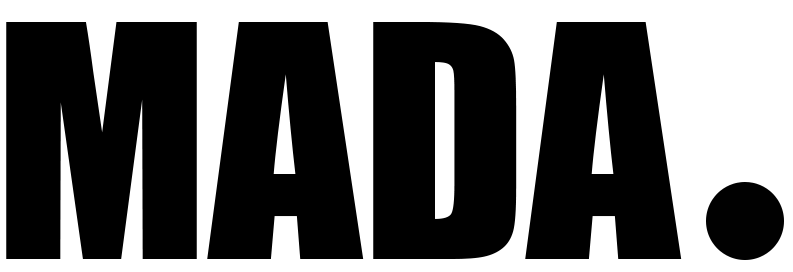Volete dare una sistemata al vostro Pc ma non volete portarlo dal tecnico? Siete nel posto giusto!
Seguite questa mini guida ed otterrete senz’altro un miglioramento.Iniziamo dicendo che né io né il sito ci assumiamo nessuna responsabilità per eventuali problemi nell’esecuzione di questa mini guida. La procedura che tra poco vedremo deve essere eseguita con cautela e con un minimo di dimestichezza.
Vi consiglio di eseguire i seguenti punti nell’ordine in cui sono elencati. Siamo pronti per cominciare:
- per prima cosa ripulite l’avvio di windows: cliccate su start e cercate msconfig. Avviatelo, cliccate sulla tab Avvio e disabilitate tutti i servizi. Confermate e procedete con il riavvio del computer;
- se avete un antivirus free liberamente scaricabile procedete con la sua disinstallazione (provvederemo alla sua installazione più tardi). Se invece ne avete uno a pagamento assicuratevi di avere la licenza a portata di mano prima di procedere alla rimozione. Nel caso non la troviate, provvedete solamente a disattivarlo;
- scaricate Combofix da qui e avviatelo dopo aver disabilitato tutti gli eventuali programmi anti virus/malware. Non utilizzate il pc durante la scansione; al termine il pc si riavvierà mostrandovi il log della scansione;
- scaricate Malwarebytes da qui, installatelo ed effettuate la scansione completa. Dopo aver spostato le eventuali minacce in quarantena riavviate il pc;
- scaricate poi Eset (questo link) e fategli dare anche a lui una scansione completa.
Possiamo tirare un sospiro di sollievo, il nostro pc starà già sicuramente meglio!
Controlliamo e ripariamo ora il disco rigido: andate su risorse del computer, individuate il disco C: di sistema e cliccateci sopra con il destro, poi proprietà, infine strumenti. Cliccate su ScanDisk, selezionate tutte e due le spunte e confermate,vi chiederà se procedere al prossimo riavvio. Riavviate e pazientate.
Una volta che il controllo del disco è stato effettuato controlliamo l’integrità dei file di sistema. Aprite il prompt dei comandi come amministratore e digitate: sfc /scannow Assicuratevi che la procedura arrivi alla fine. In caso di blocco del progresso percentuale chiudete il prompt, riavviate il pc e ripete il comando. Ripetere tale procedura fino ad esito positivo.
Aggiornamenti di sicurezza
Aprite Windows Update e controllate la presenza di nuovi aggiornamenti. In un sistema non aggiornato da molto potreste incappare in vari tipi di errore. Se vi trovate in questa situazione, niente paura: andate al seguente link e scaricate il file ResetWUEng.zip. Estraete il contenuto con il vostro gestore di archivi (vi consiglio 7zip, free e opensource) ed eseguite come amministratore il file ResetWUEng.cmd. Digitate il numero corrispondente alla funzione Reset Windows Update Component e cliccate invio. Attendete la conferma ed uscite. Avviate ora Windows Update ed installate pazientemente tutti gli aggiornamenti.